
애프터 이펙트에서 유동적이거나 형태의 변동이 심한 것을 자연스럽게 표현하기가 어렵습니다.
그 중 하나가 액체인 것 같습니다. 액체라는 효과는 매우 어려워 보이지만,
간단하게 애프터 이펙트에 있는 효과를 잘 숙지한다면, 자신이 원하는 모양으로 액체가 흐르거나,
튀는 듯한 모션이 가능합니다. 그러한 모션 효과를 줄 수 있는 이펙트 중 하나가 Mercury (수성) 효과입니다.
Mercury의 효과를 설정하는 방법과 적용하는 방법에 대해서 알아보도록 하겠습니다.
After Effects Mercury의 효과를 적용하는 방법
1. After Effects Mercury의 효과를 적용할 솔리드를 생성해주세요. (단축키 Ctrl + Y / Command + Y 색상은 무채색을 제외한 유채색으로 하셔야 입체적으로 보일 수 있습니다. - 물방울의 색상은 솔리드의 색상으로 지정됩니다. 물방울의 색을 변경하고 싶다면 솔리드의 색을 변경하면 됩니다.)

2. Ettects & Presets에서 CC Mr. Mercury를 검색해서 드래그하여 솔리드에 효과를 적용시켜 주세요.

3. CC Mr. Mercury가 적용된 모습을 보기 위해서는 재생(스페이스 바)을 하면 액체가 흐르는 모습을 볼 수 있습니다. (밑의 After Effects Mercury의 효과를 설정하는 방법을 참고하여 다양하게 액체의 모션을 줄 수 있습니다.)

3단계를 통해서 액체가 흐르는 모션을 주는 방법을 알아보았습니다.
CC Mr. Mercury의 효과 설정을 변화를 주면 여러 액체 모션효과를 연출할 수 있습니다.
꼭 솔리드가 아닌 다른 컴포지션에도 효과를 줄 수 있으니, 잘 응용해보시기를 바랍니다.
여러 모션을 자유롭게 줄 수 있도록 CC Mr. Mercury의 효과 설정 목록들을 자세히 알아보겠습니다.
After Effects Mercury의 효과를 설정하는 방법

Radius X : 액체가 X축으로 퍼지는 정도를 조절할 수 있습니다.
Radius Y : 액체가 Y축으로 퍼지는 정도를 조절할 수 있습니다.
Producer : 액체가 생성되는 위치를 타켓으로 선정하여 조절할 수 있습니다.
Direction : 액체가 나타나는 방향을 설정할 수 있습니다.
Velocity : 날아가면서 퍼지는 분산 속도를 조절할 수 있습니다.
Birth Rate : 물이 생성되는 양을 나타납니다. (생성률)
Longevity (sec) : 액체가 나타나는 지속시간을 설정할 수 있습니다.
Gravity : 액체에 적용되는 중력의 강도를 조절할 수 있습니다.
Resistance : 수치가 높을 수록 액체가 서로 뭉치며 낮을 수록 퍼져나가는 듯한 효과가 나타납니다.
Extra : 일부 움직임을 제어할 수 있는 기능입니다.
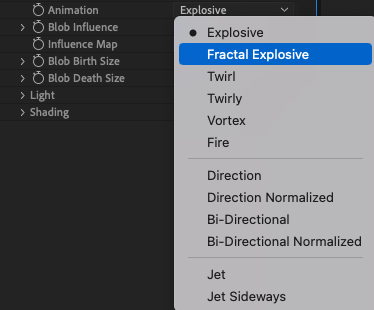
Animation : 여러가지의 설정에 따라 액체의 기본 움직임을 다르게 설정할 수 있습니다.
Explosive / Fractal Explosive / Twirl / Twirly / Fire / Direction / Direction Normalized / Bi-Directional / Bi-Directional Normalized / Jet / Jet Sideways
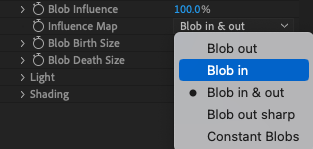
Blob Influence : 액체 양의 비율을 설정할 수 있습니다.
Influence Map
- Blob Birth Size : 액체의 생성될 때의 사이즈를 조절할 수 있습니다.
- Blob Death Size : 액체가 소멸될 때의 사이즈를 조절할 수 있습니다.
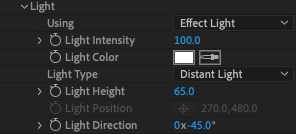
Light : 빛에 관련된 효과에 대한 설정을 할 수 있습니다.
Using : Effect Light or AE Lights 중 어느 효과를 쓸지 설정할 수 있습니다. Effect Light를 선택하면 자유롭게 빛을 설정하여 효과를 적용할 수 있습니다. 하지만 AE Lights를 사용하면 기본으로 애프터 이펙트의 라이트를 사용하여 자유롭게 빛을 설정할 수는 없습니다.
Light Intensity : 빛의 강도를 조절할 수 있습니다. (이 수치를 0으로 설정하면 2D의 모양으로 변경할 수 있습니다.)
Light Color : 빛의 색상을 설정할 수 있습니다.
Light Type : Distant Light or Point Light 중 선택하여 사용할 수 있습니다.
Distant Light를 사용할 경우 Light Height와 Light Direction이 활성화 되어 효과를 설정할 수 있습니다.
Point Light를 사용할 경우 Light Height와 Light Position이 활성화 되어 효과를 설정할 수 있습니다.
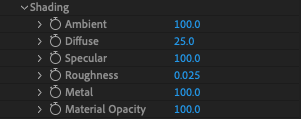
Shading : 명암을 설정할 수 있습니다.
Ambient : 부드럽고 은은한 명암의 강도를 조절하는 기능입니다.
Diffuse : 명암의 퍼짐 정도를 조절하는 기능입니다.
Specular : 명암의 반사되는 정도를 조절하는 기능입니다.
Roughness : 거친 명암의 정도를 표현할 수 있는 기능입니다.
Metal : 금속과 같은 명암을 표현할 수 있는 기능입니다.
Metal Opacity : 금속의 명암을 표현한 부분의 투명도를 조절할 수 있습니다.
CC Mr. Mercury의 각 효과에 대한 기능을 알아보았습니다.
기능들의 수치를 조절해서 자신만의 액체 효과를 설정해서 표현하면 다양하고 참신한 여러 모션그래픽을 만들 수 있습니다. 디자인키트도 CC Mr. Mercury의 효과를 활용하여 타이포그래픽 모션을 만들어보았습니다. 참고하시면서 작업하시면 도움이 될 것 같습니다.

'애프터 이펙트' 카테고리의 다른 글
| 애프터 이펙트 움직이는 화살표 (After Effects Moving Arrow) (0) | 2022.08.08 |
|---|---|
| 애프터 이펙트 손떨림 영상 보정 방법 (After Effects Warp Stabilizer) (0) | 2022.07.25 |
| 애프터 이펙트 잔상 효과 (After Effects Echo) (0) | 2022.05.28 |
| 애프터이펙트 오디오 스펙트럼 (After Effects Audio Spectrum) (0) | 2022.04.03 |
| 애프터이펙트 카드플립 효과 (After Effect Card wipe) (0) | 2022.03.28 |




